
Водитель легкий мгновенно исправляет ошибку «синий экран смерти» dxgkrnl.sys!
Если вы видите синий экран ошибки смерти СИСТЕМА_SERVICE_EXCEPTION (dxgkrnl.sys), ты не один. Многие пользователи Windows 10 сообщают об этой проблеме. Не волнуйтесь, это можно исправить. Дополнительный код dxgkrnl.sys (что означает Графическое ядро DirectX ) уже сказал вам, что это виновник.
Попробуйте эти исправления:
Вот 3 исправления, которые вы можете попробовать. Продвигайтесь вниз и найдите тот, который подойдет именно вам.
- Откройте Fortect и нажмите Да чтобы запустить бесплатное сканирование вашего компьютера.

- Fortect тщательно просканирует ваш компьютер. Это может занять несколько минут.

- После этого вы увидите подробный отчет обо всех проблемах на вашем компьютере. Чтобы исправить их автоматически, нажмите НАЧАТЬ РЕМОНТ . Для этого вам необходимо приобрести полную версию. Но не волнуйтесь. Если Fortect не решит проблему, вы можете запросить возврат средств в течение 60 дней.
 Pro-версия Fortect поставляется с круглосуточной технической поддержкой. Если вам нужна помощь, обратитесь в службу поддержки Fortect:
Pro-версия Fortect поставляется с круглосуточной технической поддержкой. Если вам нужна помощь, обратитесь в службу поддержки Fortect:
Исправление 1. Запустите Fortect, чтобы исправить ошибку BSOD.
Фортект это мощный инструмент для восстановления и восстановления Windows. Эта программа специализируется на восстановлении Windows, что делает ее самым простым способом исправить ошибку «синий экран смерти». SYSTEM_SERVICE_EXCEPTION (dxgkrnl.sys) . Fortect Windows Repair адаптирован к вашей конкретной системе и работает конфиденциально и автоматически. Это как чистая переустановка Windows за один час, без потери ни программ, ни настроек, ни пользовательских данных.
Электронная почта: support@fortect.com
Исправление 2. Постоянно обновляйте Windows 10
Всегда рекомендуется обновлять свою систему, чтобы избежать нежелательных проблем, подобных этой. Так что, если вы еще не обновили свою Windows 10, сделайте это сейчас.
1) На клавиатуре нажмите кнопку Ключ с логотипом Windows и Икс одновременно, затем нажмите Настройки .
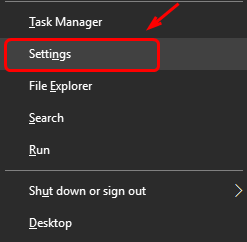
2) Нажмите Обновление и безопасность .
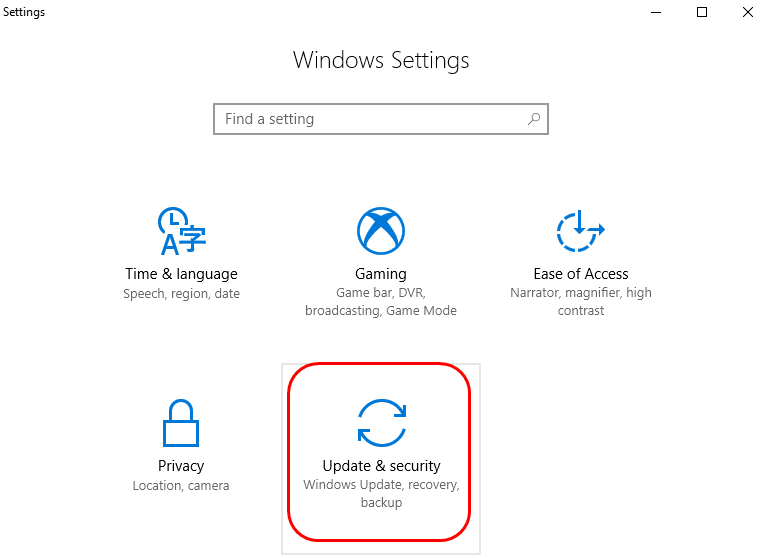
3) Нажмите кнопку Проверьте наличие обновлений Нажмите кнопку, и Windows выполнит поиск необходимых патчей для вашего компьютера.
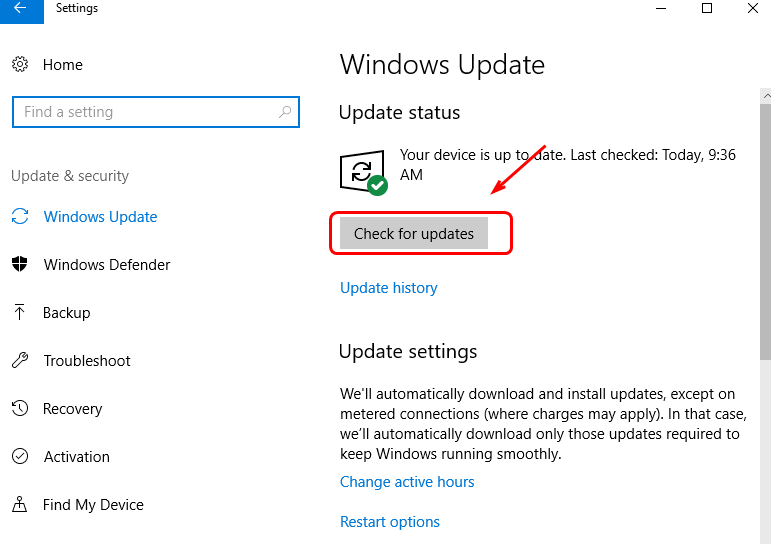
4) Если вы обнаружите какие-либо доступные обновления, просто загрузите их и дождитесь их установки. Возможно, вам придется перезагрузить компьютер, чтобы изменения вступили в силу.
Исправление 3. Обновите драйвер видеокарты (рекомендуется)
Как уже упоминалось, dxgkrnl.sys означает Графическое ядро DirectX. Когда вы видите код ошибки, связанный с вашей видеокартой, вам следует сначала рассмотреть возможность обновления драйвера видеокарты.
Вы можете найти необходимый драйвер видеокарты на сайте производителя вашего компьютера. Если у вас нет времени, терпения или навыков работы с компьютером для обновления драйверов вручную, вы можете сделать это автоматически с помощью Водитель легкий .
Водитель легкий автоматически распознает вашу систему и найдет для нее правильные драйверы. Вам не нужно точно знать, какая система установлена на вашем компьютере, вам не нужно рисковать загрузкой и установкой не того драйвера, и вам не нужно беспокоиться о том, что вы допустите ошибку при установке.
Вы можете обновить драйверы автоматически с помощью БЕСПЛАТНО или Про версия Driver Easy. Но в версии Pro для этого достаточно всего 2 кликов (и вы получаете полную поддержку и 30-дневную гарантию возврата денег):
1) Скачать и установите Driver Easy.
2) Запустите Driver Easy и нажмите кнопку Сканировать сейчас кнопка. Driver Easy просканирует ваш компьютер и обнаружит любые проблемные драйверы.
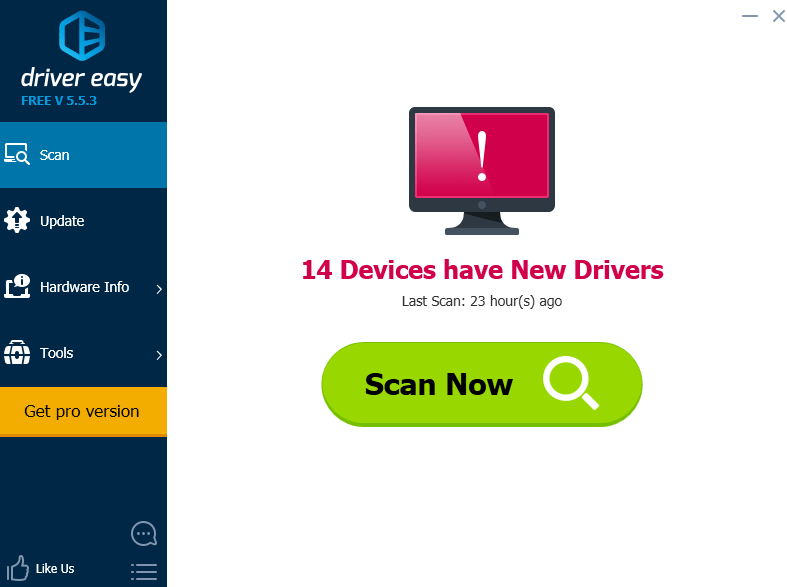
3) Нажмите кнопку Обновлять кнопку рядом с помеченной видеокартой, чтобы автоматически загрузить и установить правильную версию этого драйвера (вы можете сделать это с помощью БЕСПЛАТНОЙ версии).
Или нажмите Обновить все автоматически загрузить и установить правильную версию всех драйверов, которые отсутствуют или устарели в вашей системе (для этого требуется Про версия – вам будет предложено обновиться при нажатии Обновить все ).
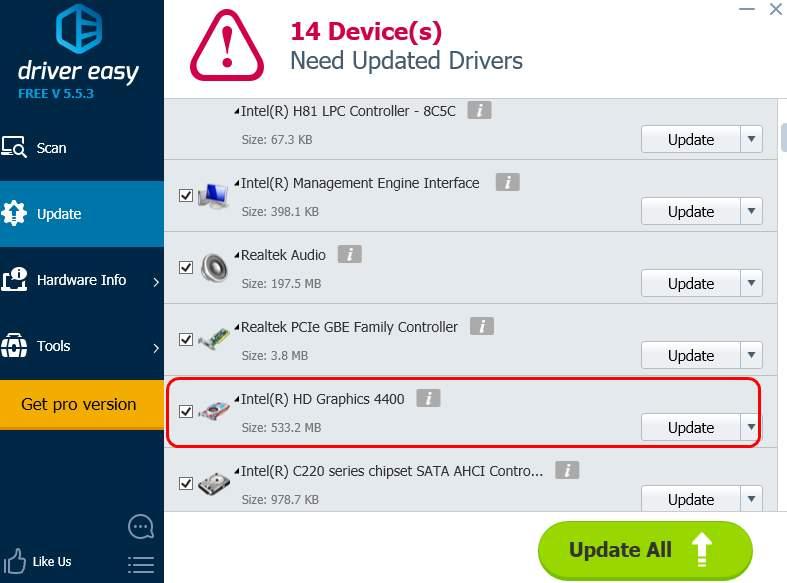
Исправление 4. Проверьте наличие возможного аппаратного сбоя.
Мы видели несколько случаев, когда проблема была вызвана неисправной материнской платой или модулем оперативной памяти. Если вы попробовали вышеуказанные методы, но ошибка не исчезла, возможно, вам придется отнести компьютер в ремонтную мастерскую для проверки.
Прежде чем отнести его в ремонтную мастерскую, вы можете попробовать еще одну вещь: отключить объемный звук NVIDIA если вы используете видеокарту NVIDIA. Вот как:
На клавиатуре нажимайте комбинации клавиш Ctrl + Альт + С или Ctrl + Альт + Р чтобы выключить его.
Если объемное звучание NVIDIA невозможно отключить таким способом, вам нужно попробовать загрузиться с другим монитором, и он должен выключиться автоматически.
Надеюсь, ваша проблема теперь решена. Если нет, оставьте нам комментарий, и мы посмотрим, чем можем помочь.








![[Быстрое исправление] Сбой/фатальная ошибка Batman Arkham Knight](https://letmeknow.ch/img/knowledge/36/batman-arkham-knight-crashing-fatal-error.jpg)
![[РЕШЕНО] Ошибка BSOD Video Memory Management Internal](https://letmeknow.ch/img/knowledge/02/bsod-error-video-memory-management-internal.jpg)